 |
本製品のドライバをインストールする |
| |
 |
 |
| |
|
|
 |
● |
ここではまだ本製品をパソコンに挿入しないでください。 |
| |
|
下記の作業は、本製品をパソコンに挿入していない状態で行います。本製品の挿入は下記の作業中に行います。 |
| |
|
|
 |
● |
Windows 8、Mac OSでご使用になる場合、本インストール手順は不要です。 |
| |
|
|
|
| |
| |
|
| 1 |
Windowsを起動します。
|
| 2 |
サポートソフトCD-ROMをCD-ROMドライブにセットします。

|
| 3 |
メニューが表示されたら、[手動インストール]をクリックします。
メニューが表示されない場合は、[(マイ)コンピュータ(−)]等を開き、CD-ROM(本製品のサポートソフト)をダブルクリックします。
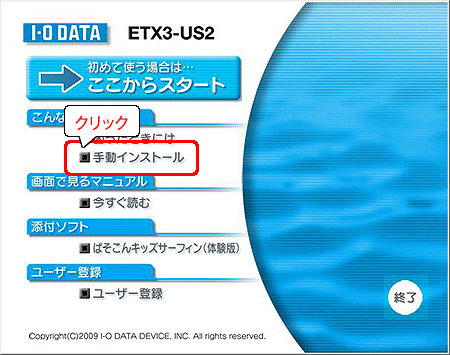
|
| 4 |
[インストール]ボタンをクリックします。
⇒インストールを開始します。しばらくお待ちください。
| ※ |
xxxxxxxxxは、製品型番などになります。 |
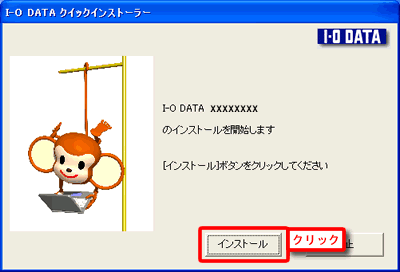
|
| 5 |
以下の画面のメッセージが順に有効になります。
CD-ROMが自動的に排出されますので、ご注意ください。
以下の画面が消えたら、本製品をパソコンのUSBポートに奥までしっかりと挿入します。
※USBポートの位置はお使いのパソコンにより異なります。パソコンの取扱説明書をご覧ください。
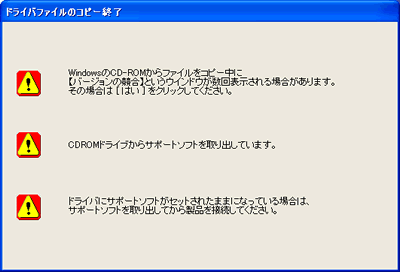
 |
 |
| |
|
|
 |
● |
ドライバのインストールが完了するまで、画面の背景が青くなったりしますが、パソコンには手を触れずにしばらくお待ちください。 |
| |
|
|
|
| |
|
| 6 |
「インストールが終了しました」と表示されたら、[OK]ボタンをクリックします。
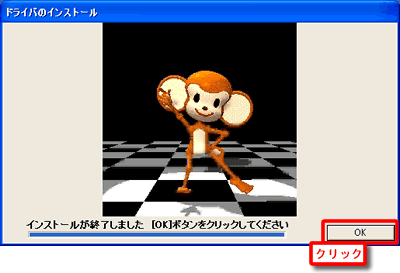
| ※ |
ご使用のパソコンにUSBポートが複数ある場合、
手順5 にて挿入したUSBポート以外のスロットには挿さないでください。
本製品を他のUSBポートで使用する場合は、再度インストール作業が必要です。 |
|
| 7 |
Window 98 SE/Me以外の場合は[クイックインストーラを終了する]、
Window 98 SE/Meの場合は[クイックインストーラを終了し、コンピューターの再起動を行う]にチェックをつけ、
[OK]をクリックします。
⇒Window 98 SE/Meの場合は自動的にパソコンを再起動します。
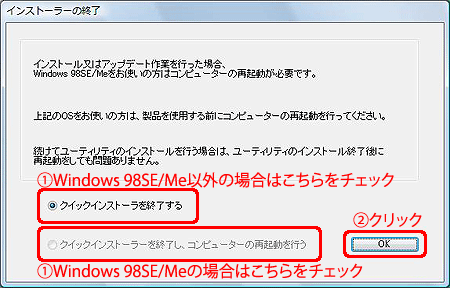
|
|
以上でドライバのインストールは完了です。次に、インストール状態を確認します。
|
| |
 ページトップへ戻る ページトップへ戻る |